- Auteur Lauren Nevill [email protected].
- Public 2023-12-16 18:51.
- Dernière modifié 2025-01-23 15:19.
La création d'un site Internet se compose de plusieurs étapes importantes, et si la plupart de ces étapes se déroulent hors ligne, lors du développement du site, sa mise en page graphique est formée, le contenu du site est programmé; Ensuite, le dernier et le plus important point dans la création d'un site Web est de le télécharger sur le serveur de l'hébergement que vous avez choisi. Pour télécharger un site sur le serveur, utilisez l'interface FTP, à travers laquelle vous pouvez télécharger sur le serveur tous les fichiers du site stockés sur votre ordinateur - à la fois les éléments graphiques, les bases de données et les feuilles de style.
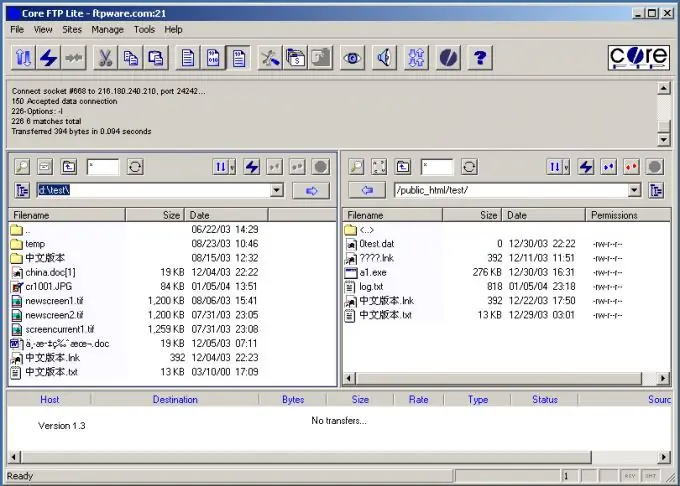
Instructions
Étape 1
Utilisez n'importe quel client FTP qui vous convient pour placer des fichiers. Notez votre nom d'utilisateur et votre mot de passe pour accéder au FTP - ces données doivent vous être envoyées depuis l'hébergement. Tous les fichiers du site doivent être téléchargés dans le dossier racine du répertoire FTP.
Étape 2
Si vous configurez une connexion à un serveur à l'aide de Total Commander, démarrez le programme et sélectionnez l'option "Réseau" et "Se connecter au serveur FTP" dans le menu. Cliquez sur le bouton "Ajouter" et entrez le nom de votre site dans le champ qui apparaît, entrez le nom de domaine dans le champ "Serveur", entrez votre nom d'utilisateur dans le champ "Compte", et entrez votre mot de passe FTP dans le "Mot de passe" domaine.
Étape 3
Cochez la case "Mode passif", et si vous utilisez un serveur proxy, cochez-le dans les paramètres. Placez les fichiers du site dans le dossier "votre domainewww" en les copiant à partir du dossier sur l'ordinateur où ils ont été stockés.
Étape 4
Pour vous connecter au serveur via le programme CuteFTP, démarrez le programme et sélectionnez créer une nouvelle connexion (Ctrl + N). A l'aide de vos identifiants, saisissez-les dans la fenêtre qui apparaît dans les champs appropriés.
Étape 5
Après avoir entré toutes les données, cliquez sur "Connecter". Copiez les fichiers sur le serveur.
Étape 6
Une fois le site entièrement chargé, vous pouvez ajouter une base de données au site via l'interface Web d'hébergement en cliquant sur le bouton approprié.






